本文介绍如何配置Kepware OPC UA Server,通过本文可以对OPC UA的基本概念有所了解,掌握OPC UA的本质。更多通信资源请登录网信智汇(wangxinzhihui.com)。
1. 创建OPC UA Server
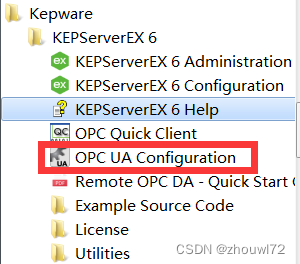
点击“OPC UA Configuration”,弹出配置界面。
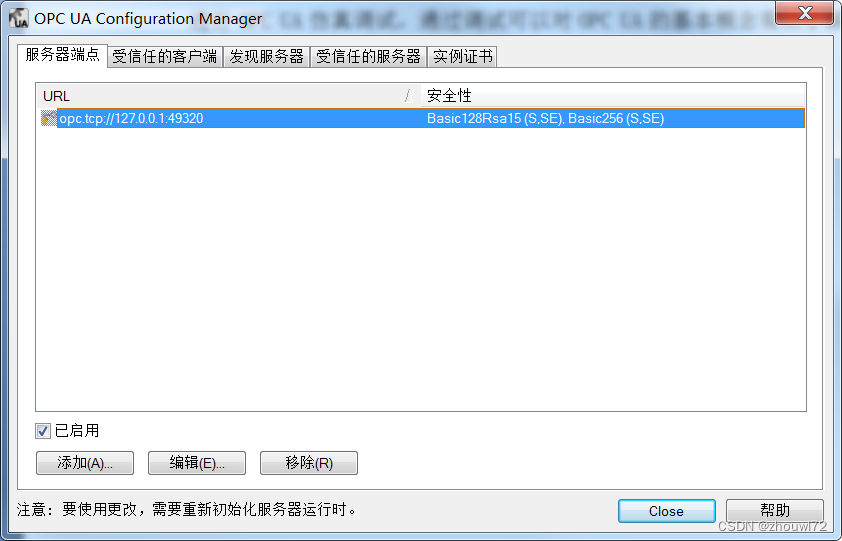
点击“添加”,创建新的OPC UA Server。定义端点参数。

这里需要掌握一下OPC UA的安全机制。
1)安全模式: OPC UA安全模式有三种:
- 无:无安全性保障
- Sign(签名):强制应用程序级别上的身份验证
- Sign And Encrypt(签名与加密):保证数据的完整性和机密性
2)加密算法:支持None、Basic128Rsa15、Basic256、Basic256&Sha256
3)用户身份验证:支持以下三种方式:
a) “匿名”访问:“匿名”应仅用于访问非关键UA服务器资源,因为它不提供任何保护。当使用这个通用标识符时,不可能跟踪谁更改了服务器端的数据或配置。另外,如果没有对“匿名”标识符的权限进行适当的限制,攻击者可以使用该标识符以未经授权的方式读取或写入数据。
“匿名”访问配置:右键点击“项目”,选择“属性”
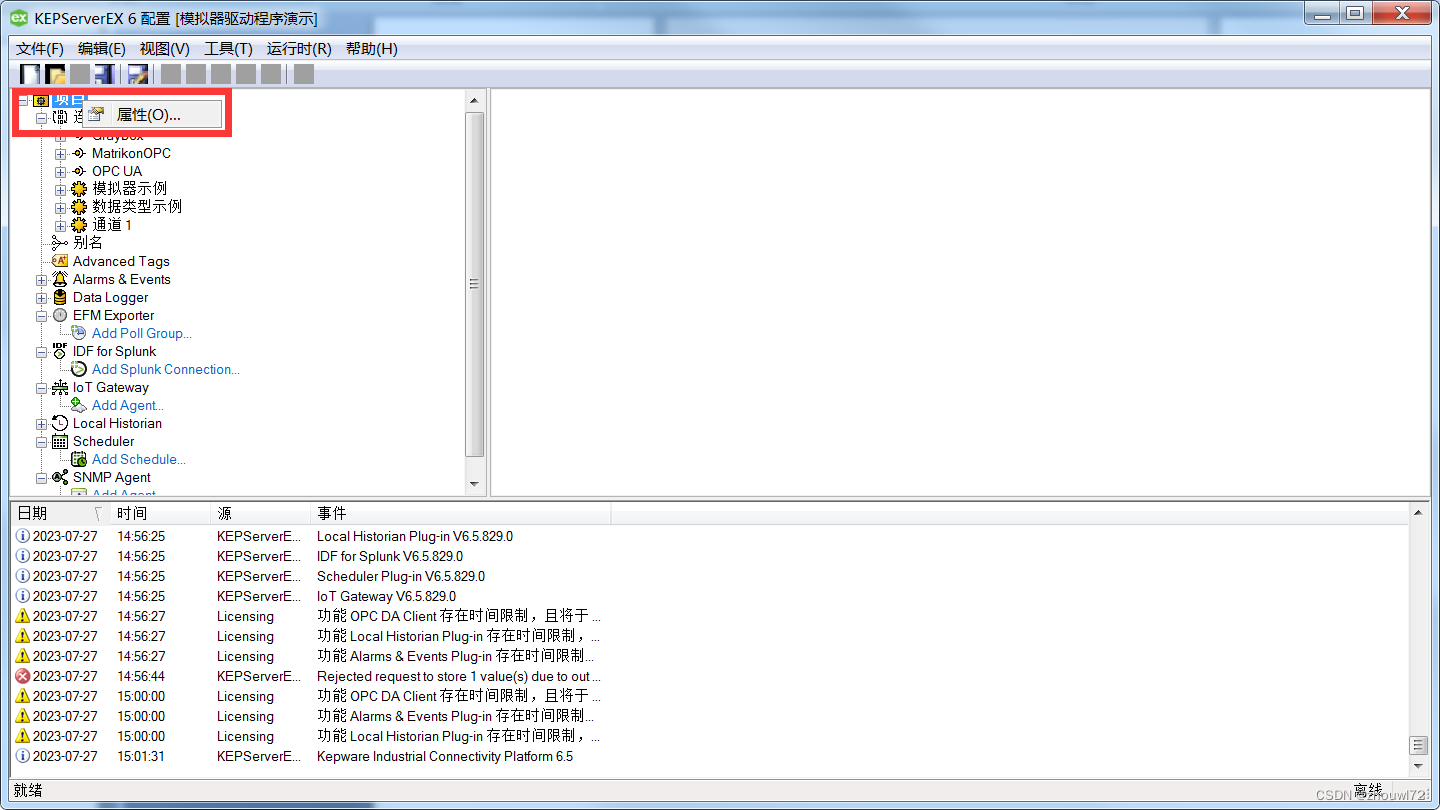
配置OPC UA属性,设置“允许匿名登录”为“是”。
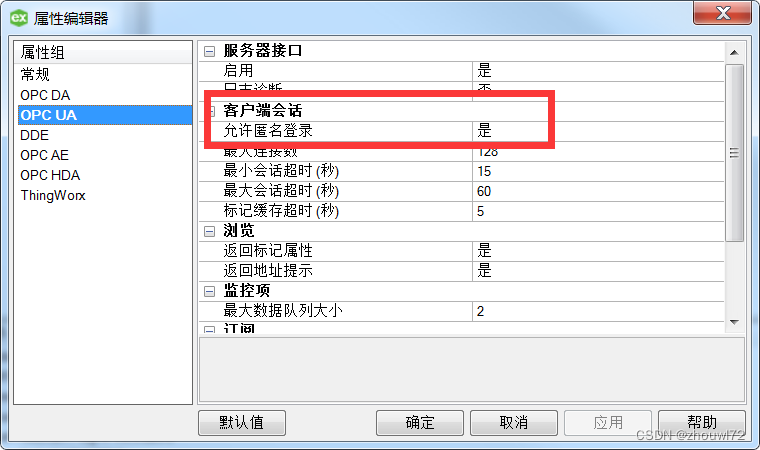
b) 用户身份验证:采用用户、密码进行身份验证。
配置:选择KEPServerEX 6 Administration上的“配置”,弹出如下界面:
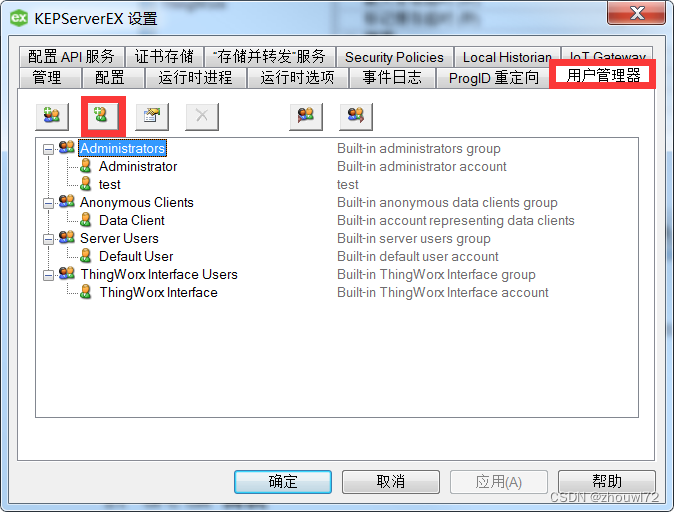
在用户管理器标签页上增加用户即可。
c)CA证书身份验证:此验证方式由客户端实现,服务器端无需配置。Kepware似乎不支持CA证书身份验证。
2. 启动OPC UA
右键点击“项目”,选择“属性”,设置OPC UA启用,根据需要可以修改其他参数。
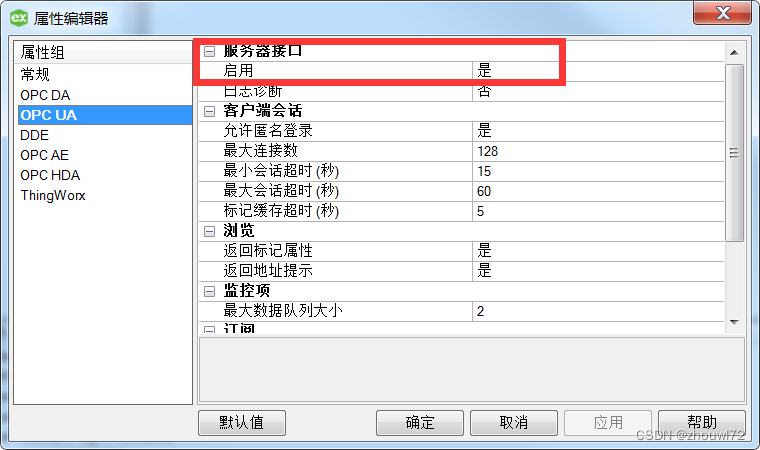
3. 接受客户端连接
当客户端首次连接OPC UA Server时,需要对该连接进行信任操作。
点击“OPC UA Configuration”,弹出配置界面。在“受信任的客户端”标签页上接受客户端连接。
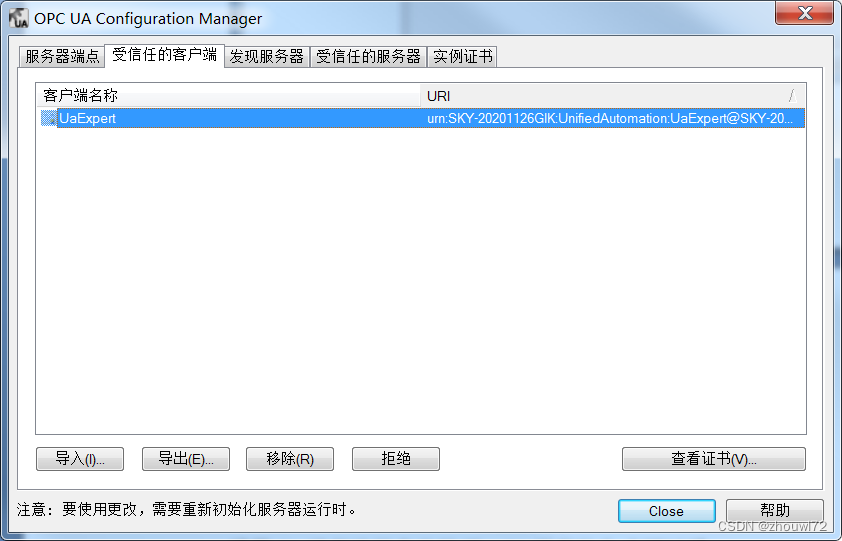
以上就是Kepware作为OPC UA Server的基本配置。
更多通讯资源请登录网信智汇(wangxinzhihui.com)。


![java八股文面试[数据库]——explain](http://pic.xiahunao.cn/java八股文面试[数据库]——explain)


服务器)


)

)








:拉普拉斯图像金字塔)